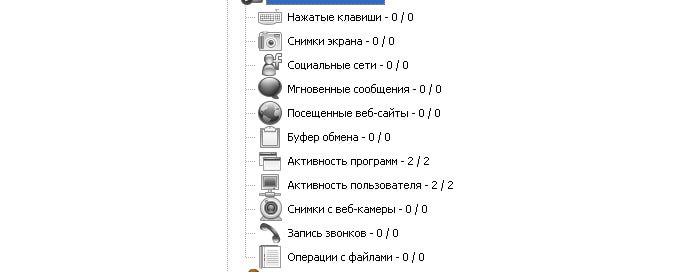Раздели на сайта
Избор на редактора:
- 3 разпределени информационни бази
- Мениджър на съдържанието - отговорности, заплата, обучение Недостатъци и предимства на работата като специалист по съдържание
- Как да се предпазите от скрит майнинг във вашия браузър?
- Възстановяване на парола в Ask
- Как да включите камерата на лаптоп
- Защо музиката не се възпроизвежда във VKontakte?
- Как да увеличите размера на диск C за сметка на диск D, без да губите данни
- Причини за неизправности на дънната платка Ако чипсетът на дънната платка изгори
- Оригинално име за чат
- Използване на стилове в Excel Как да създадете свой собствен нов стил
реклама
| Софтуер за работа с мрежата. Как изглеждат правилата за маршрутизиране, които образуват цикъл? Това може да се реши чрез изпращане на специални пакети |
|
Операционната система Windows има много помощни инструменти за диагностика и конфигуриране локална мрежаи достъп до Интернет. Повечето от тях са предназначени основно за системни администратори. Но някои могат да бъдат полезни и за обикновените домашни потребители. Тези инструменти са програми (команди) команден ред. За да ги използвате, първо трябва да отворите прозорец на командния ред ( Започнете — Програми(Всички програми) - Стандартен — Команден ред). Инструмент за конфигуриране на интернет протокол на Windows (ipconfig)За разглеждане мрежови връзкиможете да използвате командата ipconfig. За да направите това, в командния ред въведете ipconfigи натиснете Enter. Помощната програма ще покаже информация в прозореца за всички мрежови връзки, които съдържат , подмрежова маска и IP адрес на шлюз. Локалните мрежови връзки, които не се използват за достъп до интернет, може да нямат адрес на шлюз. Ако компютърът има директна връзкакъм интернет, тогава показаният адрес съответства на адреса на компютъра в интернет. Ако компютърът е свързан чрез рутер, показаният адрес може да се различава от адреса, използван за достъп до интернет. ПингЕкип пингпредназначени за изпращане на определен адрес за измерване на времето за реакция. С негова помощ можете да определите дали адресът на местоназначението е достъпен, качеството на комуникацията по отношение на загубата на предадена информация и скоростта на доставка. За да използвате командата, въведете в командния ред пинг<име на хост> <име на хост> ping yandex.ru). Резултатът от командата ще съдържа информация за адреса на пингувания компютър, количеството предадена информация и времето за реакция, както и статистическа (обща) информация за всички изпратени пакети. Проследяване (tracert)Екип tracertима за цел да определи маршрута, по който информацията се доставя до посочения адрес. С негова помощ можете да определите през кои мрежови сегменти се предава информацията и, ако няма връзка с посочения компютър, да определите местоположението на „пробивката“. За да проследите маршрута, въведете в командния ред tracert<име на хост> и натиснете клавиша Enter, където вместо това <име на хост> трябва да посочите името на домейна или IP адреса на компютъра (напр. tracert yandex.ru). В резултат на това в командния ред ще се появи списък с възли под формата на време за реакция (ping) и IP адреси, през които преминават интернет пакетите, когато се доставят до местоназначението им. Пинг на пътяЕкип пътекае колекция от следи и ping до всеки възел на маршрута. Тя ви позволява да определите на кой възел възниква загубата на пакети по време на предаването им до местоназначението им. За да използвате командата, въведете в командния ред пътека <име на хост> и натиснете клавиша Enter, където вместо това <име на хост> трябва да посочите името на домейна или IP адреса на компютъра (напр. пътека yandex.ru). Когато изпълнява командата, тя първо ще проследи и след това ще пингва всеки възел в проследяването. В прозореца на командния ред ще се покаже отчет за изпълнение на команда. Изпълнението на тази команда може да отнеме до 5-10 минути поради големия брой пингове. Статистика за мрежовата връзка (netstat)Екип netstatпоказва информация за активните интернет връзки на компютъра. За повече информация въведете в командния ред netstat-a и натиснете Enter. След изпълнение на командата командният ред ще покаже информация за активни връзкипод формата на използвания протокол, локален IP адрес и порт, отдалечен IP адрес и порт и състояние на връзката. Ако вашият компютър има отворени портове, тогава командата ще покаже информация и за тях. Помощни програми за диагностика. За да тества функционалността на TCP/IP стека, Windows XP включва редица помощни програми за командния ред, всяка от които отговаря за тестването на функционалността на определена част от TCP/IP стека. помощна програма ipconfig. Помощната програма ipconfig е предназначена да показва TCP/IP конфигурационни параметри и да контролира получаването на параметри от DHCP сървъра. Има следния синтаксис: ipconfig | /освобождаване | /flushdns | /displaydns | /registrdns | /showclassid адаптер | /setclassid адаптер] Описание на ключовете на помощната програма ipconfig е дадено в таблицата:
Когато извикате помощната програма ipconfig без параметри, се показва кратка информация за всички връзки, конфигурирани да използват TCP/IP протокола. Показани: IP адрес, подмрежова маска и шлюз по подразбиране. Като параметър адаптерсе посочва името на връзката. Можете да използвате маски, когато задавате имена на връзки. Когато посочите маска, се показва информация относно всички връзки, които съответстват на маската. помощна програма ping. Помощната програма ping е предназначена да изпраща ехо заявка до отдалечен хост и да получава отговор от него. Има следния синтаксис: ping [-t] [-a] [-n количество] [-l размер] [-f] [-i TTL] [-v TOS] [-r количество] [-s количество] [ [-j host_list] | [-k host_list]] [-w таймаут] име на хост В таблицата е дадено описание на ключовете на помощната програма ping.
полезност пингпоказва информация за всяка заявка, изпратена до посочения хост. По-долу е даден типичен пример за ping отговор. Обмен на пакети от 172.16.6.20 до 32 байта: Отговор от 172.16.6.20: брой байтове=32 време Отговор от 172.16.6.20: брой байтове=32 време Отговор от 172.16.6.20: брой байтове=32 време Отговор от 172.16.6.20: брой байтове=32 време Помощната програма показва IP адреса и името на проверявания хост (IP адресът винаги се показва, името се показва само когато е указан параметърът -a). За всеки изпратен пакет се показва информация за размера, времето за отговор и живота. След това се показват статистически данни: брой изпратени, получени и изгубени пакети, процент на загубите, минимално, максимално и средно време за реакция. Ако използвате достатъчно големи пакети и изпращате голям брой заявки, можете грубо да оцените качеството на комуникационния канал. Ако е невъзможно да се провери наличността на хоста, помощната програма показва информация за грешка. По-долу е даден пример за отговора на помощната програма ping при опит за изпращане на заявка до несъществуващ хост. Обмен на пакети от 172.16.6.21 до 32 байта:
Ping статистика за 172.16.6.21: Приблизително време за предаване и приемане: Помощната програма не отчита липсата на хост, а по-скоро, че отговорът на изпратената заявка не е получен в рамките на определеното време. Причината за това не е непременно липсата на хост в мрежата. Проблемът може да е в комуникационни повреди, претоварване или неправилна настройкарутери и др. помощна програма tracert. полезност tracertпредназначени за изследване на маршрута до отдалечен хост. Има следния синтаксис: tracert [-d] [-h брой възли] [-j списък с възли] [-w таймаут] име на хост Описание на помощните ключове tracertпоказано в таблицата: полезност tracertпоказва информация за всички рутери, през които преминават пакети, предназначени за определен хост. Помощната програма tracert използва същия протокол (ICMP) като пинг, изпращайки по 3 заявки към всеки рутер. Информацията за маршрута се показва във форма, подобна на помощната програма ping. По-долу е типичен примерен отговор от помощната програма tracert. Проследяване на маршрут до zecke.demos.su 1 2 3 20 ms 30 ms 20 ms moscow2-fa1-0-0.sibintek. нето Проследяването е завършено. Помощната програма показва името и IP адреса на проверявания хост. За всеки рутер се показват номерът на стъпката, скоростта на отговор на трите изпратени заявки, името и IP адресът на рутера. Ако една от заявките за ping остане без отговор, в съответната колона се показва звездичка вместо времето за отговор. Ако е посочена опцията -d или помощната програма не може да получи името на хоста, в таблицата се показва само IP адресът на съответния рутер. Тази помощна програмави позволява да определите проблемната зона по пътя към изследвания хост (както мястото на прекъсване, така и мястото на влошаване на качеството на връзката). Първият се определя от липсата на реакция след определен рутер, вторият от значително увеличеното време за реакция. Ако един от възлите на маршрута се провали, помощната програма tracert, подобно на ping, отчита липса на отговор от хоста: Проследете маршрута до cnn.com 1 10 ms 2 3 4 170 ms 160 ms 140 ms sibinternet-lgw.Moscow.ST. NET Проследяването е завършено. Няма отговор от хоста глобална мрежавсе още не означава, че е недостъпен. Много големи компании сега блокират изпращането на ICMP отговори на получени заявки, което води до резултата, показан по-горе. Поради тази причина, когато тествате маршрути и WAN достъп, трябва да използвате хост адреси, които не блокират ICMP заявки. arp помощна програма. полезност arpе предназначен за преглед на таблицата за съответствие между IP адреси и MAC адреси и извършване на промени в тази таблица. Има следния синтаксис: arp -s ip_address mac_address [интерфейс_адрес] Описание на помощните ключове arpпоказано в таблицата:
По-долу е даден пример за извеждане на ARP таблица чрез използване на командата arp -a. Интерфейс: 172.16.6.196 на интерфейс 0x1000003 Помощна програма за име на хост. полезност име на хосте предназначен за показване на името локален компютър. Той няма параметри и показва само името на локалния компютър. С помощта на тази помощна програма можете бързо да разберете името на компютъра, без да прибягвате до Контролни панели. помощна програма за маршрут полезност маршрутпроектиран да работи с локална таблица за маршрутизиране. Има следния синтаксис:
Командите PRINT и DELETE позволяват използването на заместващи знаци при посочване на целевия хост или шлюз. Параметърът gateway може да бъде пропуснат за тези команди. При добавяне или промяна на маршрути, помощната програма за маршрути проверява въведената информация за съответствие с условието (NODE & MASK) == NODE. Ако това условие не е изпълнено, помощната програма показва съобщение за грешка и не добавя или променя маршрута. Помощната програма търси имена на мрежи в мрежите. Имената на шлюзовете се търсят в hosts файл. И двата файла се намират в папката %systemroot%\system32\drivers\etc. Наличието и завършването на тези файлове не е необходимо за нормалното функциониране на помощната програма за маршрутизиране и маршрутизиране. По-долу е таблица за маршрутизиране, специфична за работна станция с Windows XP Professional:
Таблицата не съдържа постоянни маршрути и се генерира от операционната система по време на инициализация на TCP/IP стека. Въпреки че в повечето случаи това не се изисква на работна станция, можете ръчно да редактирате таблици за маршрутизиране. По-долу е даден пример за добавяне на нов маршрут и таблицата за маршрутизиране след добавяне: route add 172.16.6.0 MASK 255.255.255.0 172.16.11.1 METRIC 1 IF 0x1000003 =========================================================== Добавеният маршрут е маркиран в червено. IN в този примердобавен маршрут към мрежа 172.16.6.0/24 през шлюз 172.16.11.1. Мрежовият адаптер на компютъра е посочен като интерфейс. Добавянето на този маршрут не беше необходимо, тъй като достъпът до всички мрежи, различни от 172.16.11.0/24, все още се осъществява през шлюза 172.16.11.1. помощна програма nslookup. полезност nslookupе проектиран да изпълнява заявки за разрешаване на имена към IP адреси към DNS сървъри. Помощната програма е доста сложна и съдържа собствен интерпретатор на команди. По-долу ще разгледаме само най-простия начин за обаждане nslookup, достатъчно за проверка на работата на DNS. В най-простия случай полезността nslookupима следния синтаксис: nslookup [хост [сървър]] Описание на помощните ключове nslookupпоказани в таблицата. Например, когато въведете командата nslookup center.fio.ru Помощната програма показва следната информация за хоста: Сървър: net-server.net.fio.ru Име: msk-server-ext2.msk.net.fio.ru Първите два реда на отговора съдържат името и IP адреса на DNS сървъра, който е бил използван за разрешаване на името. Следващият ред съдържа истинското DNS име на хоста и неговия IP адрес. Може също да има ред за псевдоними, който съдържа алтернативни именасъщия хост. Всеки хост има запис A на един или повече DNS сървъри. За удобство на потребителите и за опростяване на администрирането на DNS зона често се използват CNAME записи, които са връзки към A записи. Това позволява на един хост да бъдат дадени множество символни имена, но когато IP адресът на хоста се промени, трябва да се промени само един запис (A). Помощната програма nslookup посочва своя A запис като основно име на хоста и всички имена, присвоени на хоста чрез CNAME записи, са посочени в реда Псевдоними. Ако като първи параметър на помощната програма nslookupпосочете не името на хоста, а името на домейна, тогава помощната програма просто ще провери съществуването на такъв домейн: Сървър: net-server.net.fio.ru Ако е невъзможно името да се преобразува в IP адрес, помощната програма nslookupсъобщава, че посоченият домейн не е намерен: Сървър: net-server.net.fio.ru *** net-server.net.fio.ru не може да намери test.center.fio.ru: Несъществуващ домейн Съобщението, че дадено име не може да бъде преобразувано в IP адрес, обикновено е резултат от неправилно име на хост или липсващо име на хост. За да се запознаете с командния режим на помощната програма nslookup, въведете командата в командния ред nslookupбез параметри. Когато бъдете подканени да въведете команди nslookup, влезте помощи натиснете Въведете. Хакнат служител е катастрофа за всяко предприятие или компания. Поради това постоянно възниква въпросът как да се следи работният компютър на служител и да се гарантира, че няма неразрешени действия. Нека веднага да отбележим, че служителят трябва да бъде информиран (писмено, с подпис), че се извършва скрито наблюдение на компютъра в локалната мрежа. Може би само този факт ще помогне да се избегнат нарушения и да постави служителя на пътя на „трудолюбив“. Ако не, то ето решение за пълен контрол върху компютрите във вашата локална мрежа. така че софтуернаречен “Mipko Employe Monitor” - версия специално за корпоративни мрежи. След инсталиране и стартиране и можете да го стартирате от работния плот или чрез натискане на “ctrl+alt+shift+k”, трябва да конфигурирате потребителския интерфейс - какво точно трябва да се наблюдава и контролира в локалната мрежа.
Мониторингът ви позволява да проследявате следните действия:
Доста широка функционалност. Основното нещо, от което работодателят обикновено се интересува, когато наблюдава потребителите в локална мрежа, са екранни снимки и посетени уебсайтове. За да не се сблъскате с твърдения за намеса в лична информация (например, ако сте настроили изглед на посетените от вас уеб страници и сте видели лична кореспонденция в социалните мрежи), задайте блокирането на всички социалните мрежии чатове, както и забрана за инсталиране на софтуер на трети страни - само това, което е необходимо за работа. Дистанционно наблюдение на компютър в локална мрежаПо правило работодателят се интересува само от два аспекта - екранна снимка на компютъра на потребителя на локалната мрежа и неговото гледане на уеб страници (както бе споменато по-горе, служителите са запознати с тази информация).
Това е всичко, сега служителите са, както се казва, „Под капака“ - можете да наблюдавате потребителите на локалната мрежа. ipconfig, пинг И tracert.1. ЦЕЛ НА РАБОТАТА Определяне на настройки за свързване към локална мрежа и интернет с помощта на помощната програма ipconfig. Изследване на вероятностно-времеви характеристики на интернет фрагменти с помощта на помощната програма пинг. Изучаване на топологията на интернет фрагменти с помощта на помощната програма tracert . 2. МЕТОДИЧЕСКИ УКАЗАНИЯ ЗА ИЗПЪЛНЕНИЕ НА ЛАБОРАТОРНА РАБОТА 2.1. Адресиране в IP мрежи 2.1.1. Типове адреси: физически (MAC адрес), мрежов (IP адрес) и символен (DNS име) Всеки компютър в TCP/IP мрежа има три нива на адреси: · Адрес на локален възел, определен от технологията, с която е изградена отделната мрежа, която включва този възел. За хостове, включени в локални мрежи, това е MAC адресът на мрежовия адаптер или порта на рутера, например 11-A0-17-3D-BC-01. Тези адреси се задават от производителите на оборудване и са уникални адреси, тъй като се управляват централно. За всички съществуващи локални мрежови технологии MAC адресът има 6-байтов формат: горните 3 байта са идентификаторът на производителя, а долните 3 байта се присвояват уникално от самия производител. · IP адрес, състоящ се от 4 байта, например 109.26.17.100. Този адрес се използва на мрежовия слой. Задава се от администратора при конфигуриране на компютри и рутери. IP адресът се състои от две части: номер на мрежата и номер на хост. Мрежовият номер може да бъде избран произволно от администратора или да бъде зададен по препоръка на специален интернет отдел (Network Information Center, NIC), ако мрежата трябва да работи като неразделна част от Интернет. Обикновено доставчиците на интернет услуги получават диапазони от адреси от NIC и след това ги разпространяват на своите абонати. Номерът на хоста в IP протокола се присвоява независимо от локалния адрес на хоста. Разделянето на IP адреса на полетата за мрежов номер и номер на хост е гъвкаво и границата между тези полета може да бъде зададена произволно. Един възел може да бъде част от няколко IP мрежи. В този случай възелът трябва да има няколко IP адреса, според броя на мрежовите връзки. Така IP адресът не характеризира отделен компютър или рутер, а една мрежова връзка. · Име на символен идентификатор, например SERV1.IBM.COM. Този адрес се задава от администратора и се състои от няколко части, например име на машина, име на организация, име на домейн. Този адрес, наричан още DNS име, се използва на ниво приложение, например в протоколите FTP или telnet. 2.1.2. Три основни класа IP адреси IP адресът е дълъг 4 байта и обикновено се записва като четири числа, представляващи стойността на всеки байт в десетична форма, разделени с точки, например: 128.10.2.30 - традиционна десетична форма на адресно представяне, 10000000 00001010 00000010 00011110 - двоична форма на представяне на същия адрес.
Адресът се състои от две логически части- мрежови номера и номера на възли в мрежата. Коя част от адреса се отнася до номера на мрежата и коя част до номера на възела се определя от стойностите на първите битове на адреса: · Ако адресът започва с 0, тогава мрежата се класифицира като клас А и номерът на мрежата заема един байт, останалите 3 байта се интерпретират като номер на възел в мрежата. Мрежите от клас А имат номера, вариращи от 1 до 126. (Число 0 не се използва, а число 127 е запазено за специални цели, както е обсъдено по-долу.) В мрежите от клас А броят на възлите трябва да бъде по-голям от 2 16, но не надвишава 2 24 . · Ако първите два бита на адреса са равни на 10, тогава мрежата принадлежи към клас B и е средно голяма мрежа с брой възли 2 8 - 2 16. В мрежите от клас B 16 бита, тоест 2 байта, се разпределят за мрежовия адрес и адреса на възела. · Ако адресът започва с последователност 110, тогава това е мрежа от клас C с не повече от 2 8 възела. 24 бита са разпределени за мрежовия адрес и 8 бита за адреса на хоста. · Ако адресът започва с последователността 1110, тогава това е адрес от клас D и обозначава специален, мултикаст адрес. Ако даден пакет съдържа адрес от клас D като адрес на дестинация, тогава всички възли, към които е присвоен този адрес, трябва да получат такъв пакет. · Ако адресът започва с последователността 11110, това е адрес от клас E и е запазен за бъдеща употреба. Таблицата показва диапазоните от мрежови номера, съответстващи на всеки клас мрежи. 2.1.3. Съпоставяне на символни адреси към IP адреси: DNS услуга DNS (система за имена на домейни)е разпределена база данни, която поддържа йерархична система за именуване за идентифициране на възли в Интернет. DNS услугапредназначени за автоматично търсене IP адреси по известно символно име на хост. DNS спецификацията е дефинирана от RFC 1034 и 1035. DNS изисква статична конфигурация на своите таблици, които картографират имената на компютрите към IP адресите. DNS протоколът е сервизен протокол на приложния слой. Този протокол е асиметричен - той дефинира DNS сървъри и DNS клиенти. DNS сървърите съхраняват част от разпределена базаданни за съответствието между символни имена и IP адреси. Тази база данни се разпространява в административни домейни на Интернет. клиенти DNS сървързнаят IP адреса на DNS сървъра на техния административен домейн и изпращат заявка чрез IP протокола, в която съобщават добре познато символно име и искат да върнат съответния IP адрес. Ако данните за заявеното съвпадение се съхраняват в базата данни на този DNS сървър, той незабавно изпраща отговор на клиента, но ако не, тогава изпраща заявката до DNS сървър на друг домейн, който може да обработи самата заявка или го прехвърлете на друг DNS сървър. Всички DNS сървъри са свързани йерархично, в съответствие с йерархията на интернет домейна. Клиентът отправя заявки към тези сървъри за имена, докато намери съпоставянията, от които се нуждае. Този процес се ускорява, тъй като сървърите за имена непрекъснато кешират информацията, предоставена от заявките. Клиентските компютри могат да използват IP адресите на няколко DNS сървъра в работата си, за да повишат надеждността на работата си. DNS базата данни има дървовидна структура, наречена пространство от имена на домейни, в която всеки домейн (възел в дървото) има име и може да съдържа поддомейни. Името на домейн идентифицира неговата позиция в тази база данни по отношение на родителския домейн, като точките в името разделят частите, съответстващи на възлите на домейна. Основната DNS база данни се управлява от Internet Network Information Center. Домейни най-високо нивосе определят за всяка държава, както и на организационен принцип. Имената на тези домейни трябва да отговарят на международния стандарт ISO 3166. Трибуквените и двубуквените съкращения се използват за обозначаване на държави и различни видовеорганизации използват следните съкращения: · com - търговски организации (например microsoft.com); · edu – образователен (например mit.edu); · gov – държавни организации (например nsf.gov); · org – организации с нестопанска цел (например fidonet.org); · net – организации, поддържащи мрежи (например nsf.net). Всеки DNS домейн се администрира от отделна организация, която обикновено разделя своя домейн на поддомейни и делегира администрирането на тези поддомейни на други организации. Всеки домейн има уникално имеи всеки от поддомейните има уникално име в своя домейн. Името на домейна може да съдържа до 63 знака. Всеки хост в Интернет се идентифицира уникално по своя пълен име на домейн(напълно квалифицирано име на домейн, FQDN), който включва имената на всички домейни в посока от хост към root. Пример за напълно квалифицирано DNS име: server.aics.acs.cctpu.edu.ru 2.1.4. Автоматизиране на процеса на присвояване на IP адреси на мрежови възли - DHCP протокол IP адресите могат да се задават ръчно от мрежовия администратор. Това е досадна процедура за администратора. За да се усложнят допълнително нещата, много потребители нямат достатъчно познания, за да конфигурират своите компютри за работа в Интернет и следователно трябва да разчитат на администратори. протокол Протокол за динамично конфигуриране на хост (DHCP)е предназначен да освободи администратора от тези проблеми. Основната цел на DHCP е динамично присвояване на IP адреси. Въпреки това, освен динамични, DHCP може да поддържа и повече прости начиниръчно и автоматично статично присвояване на адреси. В ръчната процедура за присвояване на адреси администраторът взема активно участие, като предоставя на DHCP сървъра информация за съответствието на IP адресите с физическите адреси или други идентификатори на клиента. Тези адреси се предоставят на клиентите в отговор на техните заявки към DHCP сървъра. При автоматичния статичен метод DHCP сървърът присвоява IP адрес (и евентуално други конфигурационни параметри на клиента) от набор (набор) от налични IP адреси без намесата на оператор. Границите на набора от присвоени адреси се задават от администратора при конфигурирането на DHCP сървъра. Все още има постоянно съпоставяне между ИД на клиента и неговия IP адрес, както при ръчното присвояване. Инсталира се по време на първоначалното присвояване от сървъра DHCP IP адреси на клиента. За всички следващи заявки сървърът връща същия IP адрес. При динамичното разпределение на адреси DHCP сървърът издава адрес на клиента за ограничено време, което прави възможно последващото повторно използване на IP адреси от други компютри. Динамичното разделяне на адреси ви позволява да изградите IP мрежа, броят на възлите в която далеч надвишава броя на IP адресите, достъпни за администратора. 2.2. Системни помощни програмимрежова диагностика 2.2.1. полезност ipconfig Помощната програма ipconfig (IP конфигурация) е предназначена да конфигурира IP протокола за операционна система Windows. В това лабораторна работаТази помощна програма ще се използва само за получаване на информация за локалната мрежова връзка. За да получите тази информация, отидете на Старт → Изпълнение → cmd и в командния ред въведете: В секцията "Адаптер". Ethernet връзкапрез локална мрежа" за тази лаборатория ще се изискват полетата "DHCP", "IP адрес" и "DNS сървъри". 2.2.2. помощна програма за пинг Помощната програма ping (Packet Internet Groper) е един от основните инструменти, използвани за отстраняване на грешки в мрежи и се използва за принудителен отговор от конкретна машина. Позволява ви да проверите работата на TCP/IP програми на отдалечени машини, адреси на устройства в локалната мрежа, адрес и маршрут за отдалечени мрежово устройство. Командата ping включва системата за маршрутизиране, схемите за разрешаване на адреси и мрежовите шлюзове. Това е помощна програма от ниско ниво, която не изисква наличието на сървърни процеси на тестваната машина, така че успешен резултат при подаване на заявка не означава, че някой сервизни програми високо ниво, но показва, че мрежата е в работно състояние, захранването на тестваната машина е включено и машината не е повредена („не виси“). IN Помощна програма за Windows ping е включен в пакета и е програма, която може да се стартира от командния ред. Заявките от помощната програма ping се изпращат с помощта на протокола за контролни съобщения в Интернет (ICMP). След като получи такава заявка, софтуерът, който прилага IP протокола при получателя, изпраща ехо отговор. Ако сканираната машина е била натоварена с работа с по-висок приоритет по време на получаване на заявката (например обработка и пренасочване на голям обем трафик), тогава отговорът няма да бъде изпратен незабавно, а веднага щом задачата с по-висок приоритет бъде завършен. Следователно трябва да се отбележи, че забавянето, изчислено от помощната програма ping, е причинено не само пропускателна способностканала за предаване на данни към тестваната машина, но също и натоварването на тази машина. Заявките за ехо се изпращат определен брой пъти (ключ -n). По подразбиране се изпращат четири заявки, след което се показва статистика. Моля, обърнете внимание: тъй като от полезността пинг започва хакерска атака, някои сървъри може да не изпращат ехо отговори от съображения за сигурност (напр. www . Майкрософт . com ). Не чакайте напразно, въведете командата за прекъсване ( CTRL + В ). Формат на командата: ping [-t][-a][-n][-l][-f][-i TTL][-v TOS] [-r][име на машина][[-j списък с възли]|[-k списък с възли]][-w] Параметри на помощната програма Ping На практика повечето от опциите в командния формат могат да бъдат пропуснати, тогава командният ред може да бъде: ping име на хост (за зацикляне на изхода на информация за връзка, използвайте опцията - t; за да покажете информация n пъти, използвайте опцията –n брой пъти). Пример : ping –n 20 peak.mountin.net Обмен на пакети с peak.mountin.net от 32 байта: Отговор от 207.227.119.2: брой байтове=32 време=734ms TTL=231 Времето за изчакване на заявката изтече. Отговор от 207.227.119.2: брой байтове=32 време=719ms TTL=231 Отговор от 207.227.119.2: брой байтове=32 време=1015ms TTL=231 Времето за изчакване на заявката изтече. Отговор от 207.227.119.2: брой байтове=32 време=703ms TTL=231 Отговор от 207.227.119.2: брой байтове=32 време=688ms TTL=231 Отговор от 207.227.119.2: брой байтове=32 време=782ms TTL=231 Отговор от 207.227.119.2: брой байтове=32 време=688ms TTL=231 Отговор от 207.227.119.2: брой байтове=32 време=688ms TTL=231 Отговор от 207.227.119.2: брой байтове=32 време=688ms TTL=231 Времето за изчакване на заявката изтече. Отговор от 207.227.119.2: брой байтове=32 време=687ms TTL=231 Отговор от 207.227.119.2: брой байтове=32 време=735ms TTL=231 Отговор от 207.227.119.2: брой байтове=32 време=672ms TTL=231 Отговор от 207.227.119.2: брой байтове=32 време=704ms TTL=231 Ping статистика за 207.227.119.2: Пакети: изпратени = 20, получени = 16, изгубени = 4 (20% загуба), Приблизително време за предаване и приемане: най-ниска = 672ms, най-висока = 1015ms, средна = 580ms Пример за определяне на име на хост от IP адрес ping –a 194.67.57.26 Обмен на пакети с mail.ru от 32 байта: ... 2.2.3. помощна програма tracert Помощната програма tracert ви позволява да идентифицирате последователността от рутери, през които минава IP пакет по пътя към своята дестинация. Формат на командата: tracert име на машина machine_name може да бъде името на хоста или IP адреса на машината. Резултатът е списък с машини, започвайки от първия шлюз и завършвайки с дестинацията. Пример: tracert peak.mountin.net Проследете маршрута до peak.mountin.net с максимален брой скокове 30:
Проследяването е завършено. Пакетите се изпращат по три до всеки възел. За всеки пакет екранът показва интервала от време между изпращането на пакета и получаването на отговора. * означава, че не е получен отговор за този пакет. Ако възелът не отговори, когато времето за изчакване на отговора бъде превишено, се показва съобщението „Времето за изчакване на заявката е превишено“. Интервалът на отговор може да се промени с помощта на опцията –w на командата tracert. Командата tracert работи, като задава полето за време на живот (брой скокове) на изходящ пакет, така че времето да изтече, преди пакетът да достигне местоназначението си. Когато животът изтече, текущият шлюз ще изпрати съобщение за грешка до изходната машина. Всяко увеличение на полето за време на живот позволява на пакета да пътува с един рутер по-нататък. Забележка: За да изведете информация във файл, използвайте символа за пренасочване на изхода ">". Този символ е валиден и за ping и tracert . Пример: tracert 195.208.164.1 > tracert.txt Отчет за проследяване на маршрут до посочения възел ще бъде поставен във файла tracert.txt. 3. ЛАБОРАТОРНА ЗАДАЧА Протоколът от лабораторната работа се изготвя в OpenOffice Word или MS Word. Файлът с отчета трябва да бъде именуван в следния формат: "НОМЕР НА ЛАБОРАТОРНА ГРУПА ПЪЛНО ИМЕ1 ПЪЛНО ИМЕ2", например: "1 8820 Иванов А.С. Петров В.М." Файлът с отчета трябва да се копира в папка "\server\Student\Student\For exchange\Internet technology". Можете да поставите изображение на текущия прозорец в отчета по следния начин: натиснете ALT+PrintScreen, отидете в редактора и натиснете CTRL+V. Можете да копирате текст от прозореца на командния ред по следния начин: изберете желания текст с мишката и щракнете с десния бутон върху избраната област, след което отидете на текстов редактори натиснете Ctrl+V. Списъкът с адреси на възли за всички опции е даден в 4-ти параграф. 3.1. С помощта на помощната програма ipconfig определете IP адреса и физическия адрес на главния мрежов интерфейс на компютъра, IP адреса на шлюза, IP адресите на DNS сървърите и дали се използва DHCP.. Представете резултатите под формата на таблица . 3.2. Проверете състоянието на връзката с всеки два възела (работещи) в съответствие с опцията на задачата. Броят на изпратените заявки трябва да бъде поне 20. В резултат на това отразете за всеки от изследваните възли под формата на таблица : а. процент загубени пакети; b. средно време за приемане и предаване; c. броят на рутерите (включително шлюза) към запитвания възел; d. IP адрес на хост. д. класа на мрежата, към която принадлежи този възел; f. име на хост, получено от IP адреса на хоста. Докладът трябва да обясни как са определени стойностите. 3.3. Проследете два оперативни възела в съответствие с опцията на задачата. Запишете резултатите в таблица. Ако транзитните времена на три пакета се различават с повече от 10 ms или ако има загуби на пакети, тогава за съответните възли средното транзитно време трябва да се определи с помощта на помощната програма ping, като се използват 20 пакета. . Въз основа на резултатите от таблицата в доклада, осигурете графикпромени в средното време за преминаване на пакета. В отчета предоставете едно копие на прозореца с резултатите от командата tracert. За всеки запитван възел определете участъка от мрежата между два съседни рутера, който се характеризира с най-голямо забавяне при изпращане на пакети. За намерени рутери, използващи Whois услугаопределяне на името на организацията и данни за контакт (тел., имейл). Получената информация трябва да бъде включена в доклада. |
| Прочетете: |
|---|
Нов
- Мениджър на съдържанието - отговорности, заплата, обучение Недостатъци и предимства на работата като специалист по съдържание
- Как да се предпазите от скрит майнинг във вашия браузър?
- Възстановяване на парола в Ask
- Как да включите камерата на лаптоп
- Защо музиката не се възпроизвежда във VKontakte?
- Как да увеличите размера на диск C за сметка на диск D, без да губите данни
- Причини за неизправности на дънната платка Ако чипсетът на дънната платка изгори
- Оригинално име за чат
- Използване на стилове в Excel Как да създадете свой собствен нов стил
- Какви грешки възникват по време на инсталацията?